win8系统应用商店搜索功能在哪里?win8系统应用商店搜索功能使用教程
发布时间:2016-12-28 来源:查字典编辑
摘要:win8系统应用商店搜索功能使用教程:解决方法1:WIN+C1、打开应用商店然后组合键WIN+C(或者移动鼠标到右下角);2、点击上图中的搜...
win8系统应用商店搜索功能使用教程:
解决方法1:WIN+C
1、打开应用商店然后组合键 WIN+C(或者移动鼠标到右下角);
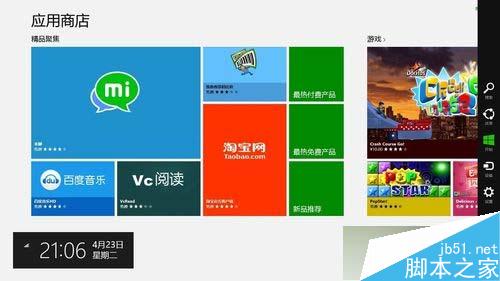
2、点击上图中的搜索,然后再进入下图所示的搜索界面;
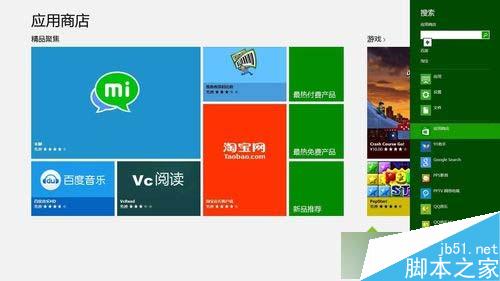
3、在搜索框里输入百度音乐,然后点击右边的搜索按钮,就可以得到有关的应用,只要点击对应的软件打开安装就可以了。
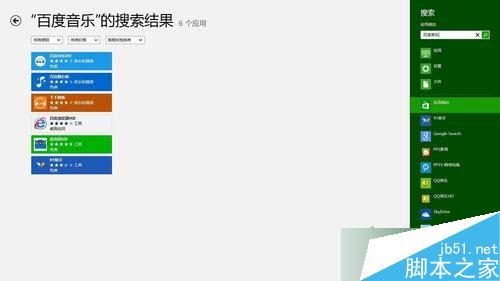
解决方法2:WIN+F
1、直接组合键 WIN+F 打开下图所示;

2、点击应用商店,然后就出现下图所示;
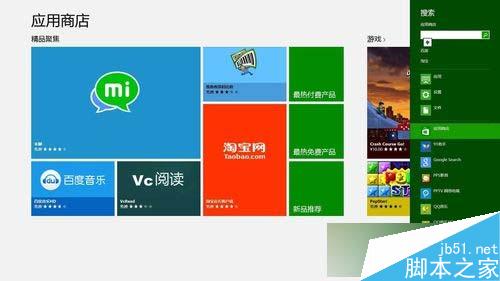
3、输入自己要搜索的软件,点击搜索。
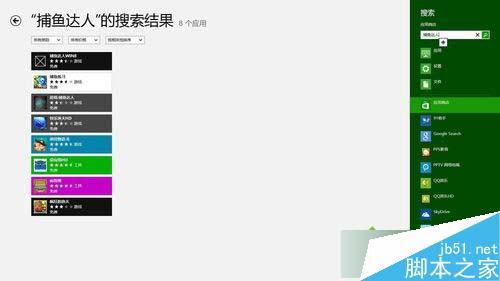
以上就是对win8系统应用商店搜索功能使用教程的介绍,win8应用商店搜索功能可以快速帮助用户找到所需软件,有不清楚应用商店搜索功能的用户,可以理解下。


